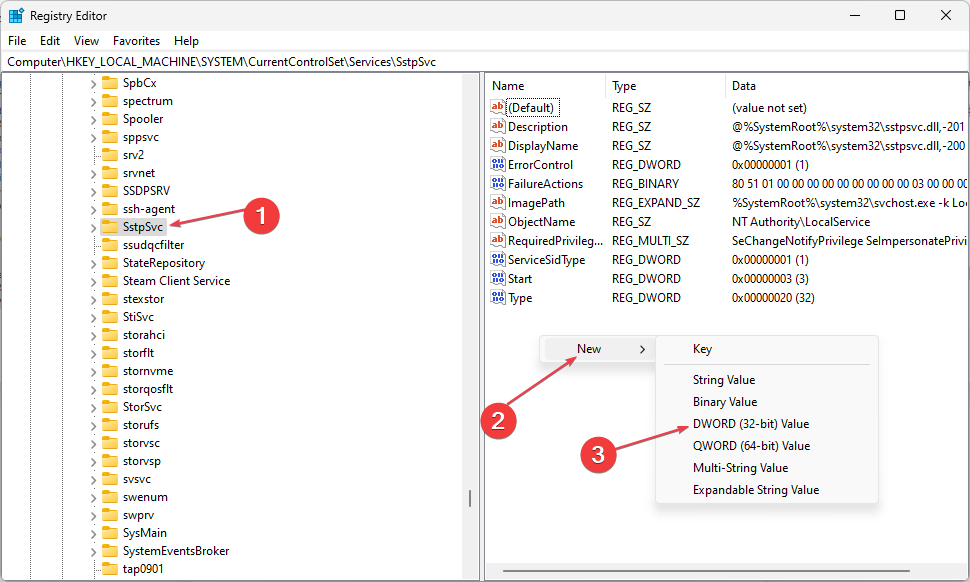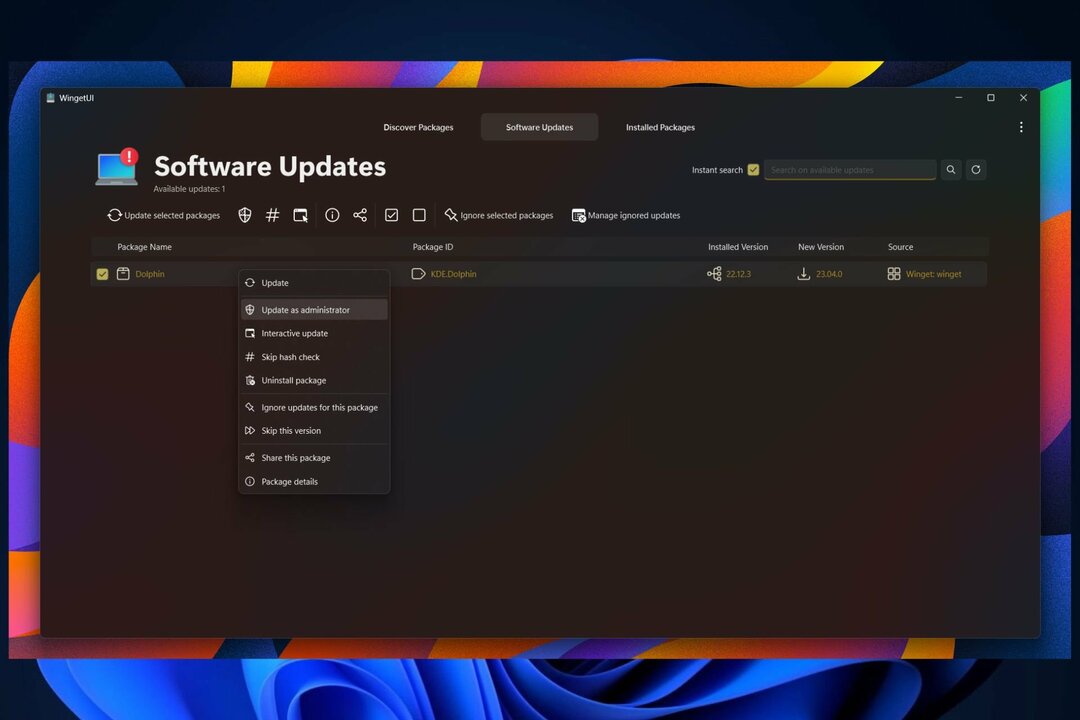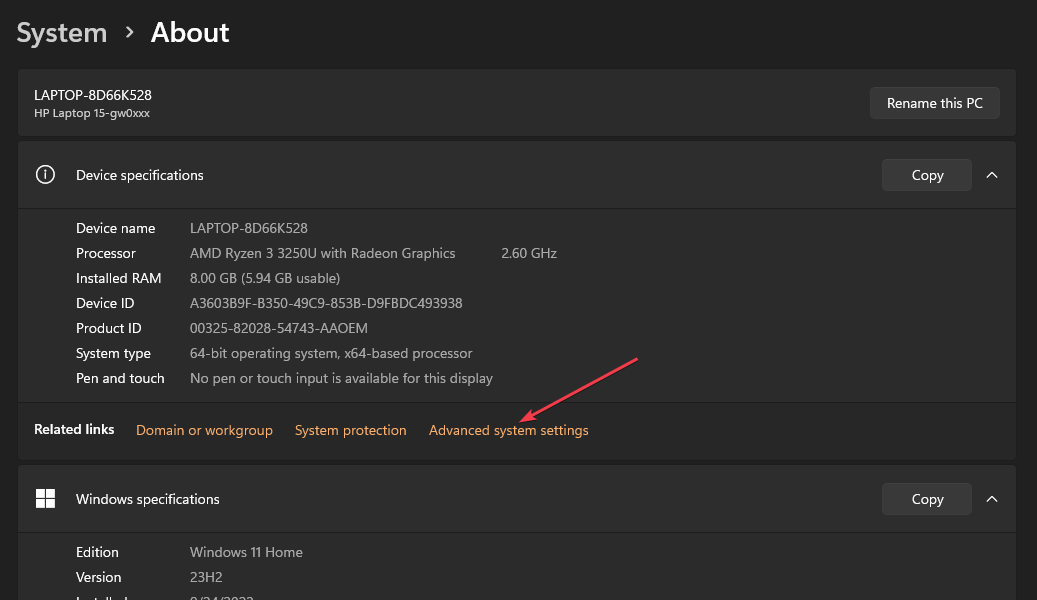Postupujte podľa testovaných metód nižšie, aby ste problém vyriešili okamžite
- Zastarané zvukové ovládače môžu spôsobiť, že systém Windows bude považovať slúchadlá za reproduktory.
- Reštartovanie počítača je jednoduché riešenie problému.
- Odinštalovanie ovládačov Realtek môže pomôcť vyriešiť problémy so zvukom vo vašom počítači.

XNAINŠTALUJTE KLIKNUTÍM NA STIAHNUŤ. FILE
Ak chcete vyriešiť problémy so systémom Windows PC, budete potrebovať a. špecializovaný nástroj
- Stiahnite si Fortect a nainštalujte ho do počítača
- Spustite proces skenovania nástroja hľadať poškodené súbory, ktoré sú zdrojom vášho. problém.
- Kliknite pravým tlačidlom myši na Spustite opravu takže nástroj môže spustiť opravný algoritmus.
Počúvanie hudby na počítači je niečo, čo každý pravidelne robí, či už cez reproduktory alebo slúchadlá. Existuje však veľa problémov, s ktorými sa môžete stretnúť pri používaní slúchadiel na počítači.
Niekedy môže byť zvukový manažér Realtek zmätený a mýliť si slúchadlá s reproduktormi. Systém Windows si preto myslí, že slúchadlá sú reproduktory a vyvolávajú niekoľko problémov.
Okrem toho sa používatelia sťažujú, že reproduktory boli rozpoznané ako slúchadlá so systémom Windows 11.
Keď systém Windows nedokáže rozpoznať zvukové zariadenie ako slúchadlá, prehráva zvuky cez reproduktor, aj keď sú pripojené slúchadlá.
Systém Windows tiež dokáže rozpoznať reproduktory ako slúchadlá, čo znamená, že váš počítač bude prehrávať zvuky cez slúchadlá namiesto reproduktora.
Našťastie problém nie je neriešiteľný. Na vyriešenie problému s reproduktormi rozpoznanými ako slúchadlá v systéme Windows 10 na počítači môžete použiť niektoré opravy. Tento článok bude diskutovať o tom, prečo sa s problémom stretávate a čo môžete urobiť na jeho vyriešenie.
Ako testujeme, kontrolujeme a hodnotíme?
Posledných 6 mesiacov sme pracovali na vytvorení nového systému kontroly spôsobu, akým vytvárame obsah. Pomocou neho sme následne prepracovali väčšinu našich článkov, aby sme poskytli skutočné praktické skúsenosti s návodmi, ktoré sme vytvorili.
Pre viac podrobností si môžete prečítať ako testujeme, kontrolujeme a hodnotíme vo WindowsReport.
Prečo sa slúchadlá nazývajú reproduktory?
- Zastaraný zvukový ovládač: Ak sú vaše zvukové ovládače zastarané, so zvukovými komponentmi vo vašom počítači sa môže pokaziť veľa vecí. Znamená to, že vášmu počítaču chýbajú dôležité aktualizácie a opravy, ktoré by mu pomohli správne fungovať.
- Chyby pri zavádzaní: Počítač môže počas spúšťania naraziť na nejaké chyby, ktoré ovplyvňujú jeho fungovanie. Preto to môže spôsobiť, že systém Windows bude považovať slúchadlá za problémy s reproduktormi.
- Chybné alebo zlomené slúchadlá: Niekedy je možné, že slúchadlá sú chybné a nefungujú správne. Môže to teda ovplyvniť spôsob, akým to systém Windows rozpozná a viesť k problémom, ako sú samostatné reproduktorové slúchadlá Realtek na vašom počítači.
- Problémy s ovládačmi Realtek: Zvukový ovládač Realtek je zvukový ovládač pre zariadenia so systémom Windows. Jeho účelom je spravovať audio systém vo vašom počítači.
Pre používateľov môže byť užitočné vedieť, ako na to oprava systému Windows 11, ktorý nerozpoznal káblové slúchadlá.
Ako opravím, že moje slúchadlá boli rozpoznané ako reproduktory?
1. Aktualizujte zvukový ovládač
- Kliknite pravým tlačidlom myši na Štart tlačidlo a vyberte Správca zariadení.
- Vyberte si svoj audio zariadenie a kliknite naň pravým tlačidlom myši.
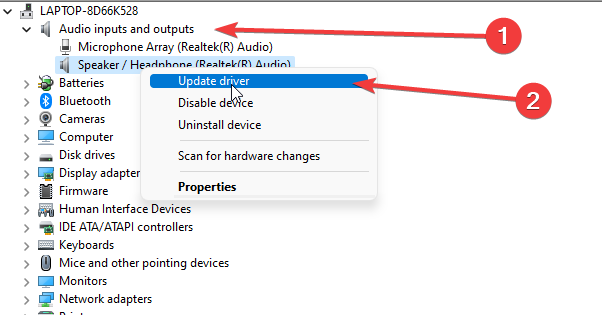
- Vyberte Aktualizujte ovládač z možností.
Ak existujú nejaké aktualizácie, sprievodca inštaláciou ich nainštaluje automaticky. Po dokončení inštalácie reštartujte počítač.
Inštalácia aktualizovaných ovládačov môže pomôcť vyriešiť problémy, ako napr Windows 11 nedokáže automaticky prepínať zvukové zariadenia; prečítajte si túto príručku a dozviete sa viac.
Môžete tiež použiť špecializovaný nástroj na stiahnutie najnovších ovládačov a príslušnú aktualizáciu ovládačov zariadenia.
- Stiahnite si a nainštalujte aplikáciu Outbyte Driver Updater.
- Spustite softvér a počkajte, kým aplikácia zistí všetky nekompatibilné ovládače.
- Teraz vám zobrazí zoznam všetkých zastaraných ovládačov, ktoré si môžete vybrať Aktualizovať alebo Ignorovať.

- Kliknite na Aktualizovať a použiť vybraté stiahnuť a nainštalovať najnovšie verzie.
- Reštartujte počítač, aby ste sa uistili, že zmeny boli vykonané.

Outbyte Driver Updater
Udržujte svoje zariadenie v dobrom stave tým, že necháte OutByte Driver Updater nájsť najnovšie možnosti ovládačov.2. Reštartujte počítač
- Klikni na Štart tlačidlo na obrazovke.
- Vyberte Moc možnosti.
- Kliknite na Reštart a OK.

Reštartovanie počítača pomôže opraviť všetky chyby pri zavádzaní, ktoré môžu spôsobiť chyby zvuku.
3. Odinštalujte ovládače Realtek z počítača
- Stlačte tlačidlo Windows + Rkľúče súčasne vyzvať Spustiť okno.
- Typ devmgmt.msc vo vyhľadávacom priestore a stlačte Zadajte.
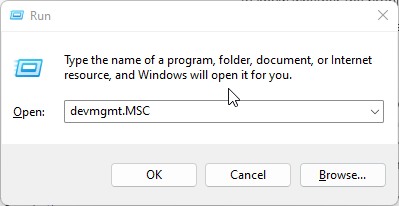
- Prejdite na Ovládače zvuku, videa a hier možnosť a dvakrát na ňu kliknite.
- Kliknite pravým tlačidlom myši na Zariadenie Realtek High Definition Audio a vyberte Odinštalovať.

- Potvrďte všetky ďalšie výzvy, ktoré sa objavia.
Reštartujte počítač. Windows bude mať pri ďalšom spustení nainštalované správne ovládače. Čokoľvek spôsobí, že systém Windows bude považovať slúchadlá za reproduktory, bude opravené.
Používatelia môžu mať záujem prečítať si náš článok o tom, ako opraviť Problémy so zvukom Realtek v počítačoch so systémom Windows.
4. Vyskúšajte slúchadlá/reproduktory na inom počítači
Ak chcete zistiť, či je problém iba v slúchadlách/reproduktoroch, skúste ich použiť na inom počítači a zistite, či problém pretrváva. Ak sa to isté stane, slúchadlá/reproduktory sú chybné.
- Oprava: V systéme Windows 11 sa nedá automaticky prepínať medzi slúchadlami a reproduktormi
- Vyriešené: FiveM nemôže kontaktovať službu oprávnenia
- Používatelia budú môcť triediť e-maily podľa kategórie v programe Outlook
5. Nastavte slúchadlá ako predvolené zvukové zariadenie
- Kliknite pravým tlačidlom myši na Ikona ovládania hlasitosti na paneli úloh a vyberte Zvuky.

- Prejdite na Prehrávanie tab.
- Kliknite pravým tlačidlom myši na Slúchadlá v Okná prehrávacieho zariadenia a nastavte ho ako predvolené zariadenie.
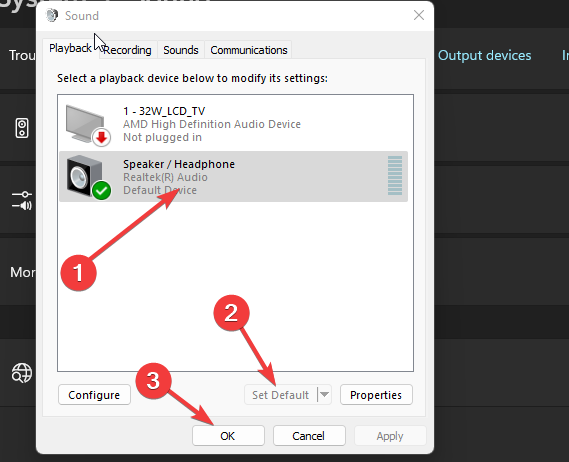
- Kliknite na OK aby sa zmeny uložili.
Pre správnu synchronizáciu zmien odporúčame reštartovať zariadenie.
Prečo slúchadlá po pripojení nefungujú?
Existuje niekoľko dôvodov, prečo slúchadlá nemusia po pripojení k počítaču fungovať. Niektoré z týchto dôvodov sú:
- Poškodený kábel slúchadiel
- Problémy s pripojením Bluetooth
- Problémy s výstupom zvuku
- Problémy s aktualizáciou firmvéru slúchadiel
Vyššie uvedené opravy sú najefektívnejším spôsobom riešenia problému, ak si systém Windows myslí, že slúchadlá sú reproduktory. Pre dosiahnutie optimálnych výsledkov dbajte na prísne dodržiavanie krokov.
Odporúčame vám však prečítať si náš článok o príčinách a opravách žiadne problémy s reproduktormi alebo slúchadlami. Takže si môžete pozrieť naše zoznam najlepších reproduktorov pre PC.
Ak máte nejaké otázky alebo návrhy, môžete ich zanechať v sekcii komentárov nižšie.